这一节,也是小编讲解的很基本的章节。我们只有这些基本章节,基础知识都学好了,学扎实了,才能在以后的制图中才能快速的提高我们的效率。这里,小编在抓手工具中会给大家讲解一个很常用的快捷键哦!
打开AI的软件,执行菜单栏中的文件—新建,或者直接按快捷键Ctrl+N新建一个画布。小编习惯新建的是A4画板,如下图所示。
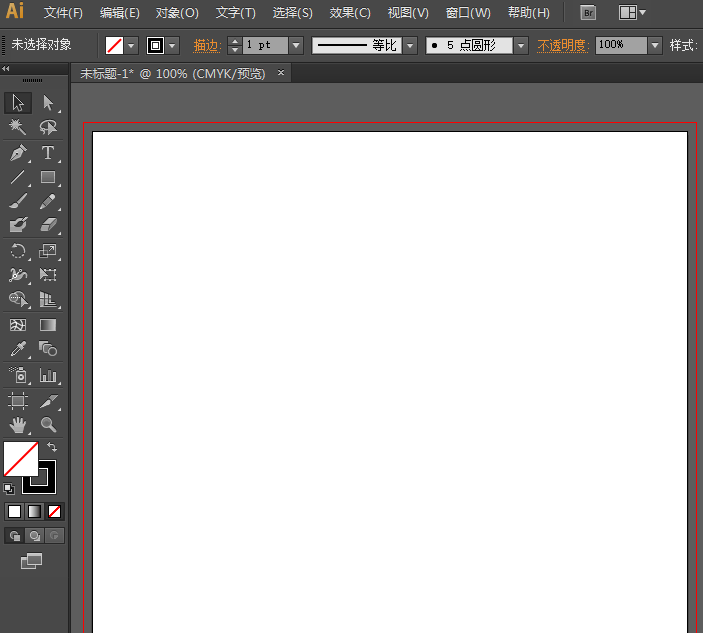
一、抓手工具的快捷键
抓手工具,位于AI软件左侧工具箱的下方,类似一个手图标的位置,它的快捷键是H,如下图所示。
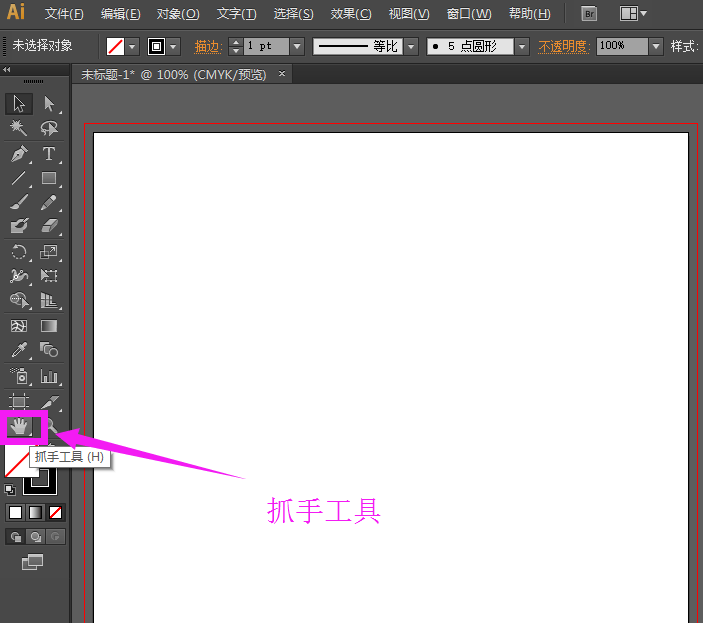
二、抓手工具的使用方法
1、小编在这里,就任意的画一个矩形来作为参考,给大家介绍illustrator软件中抓手工具的用法。
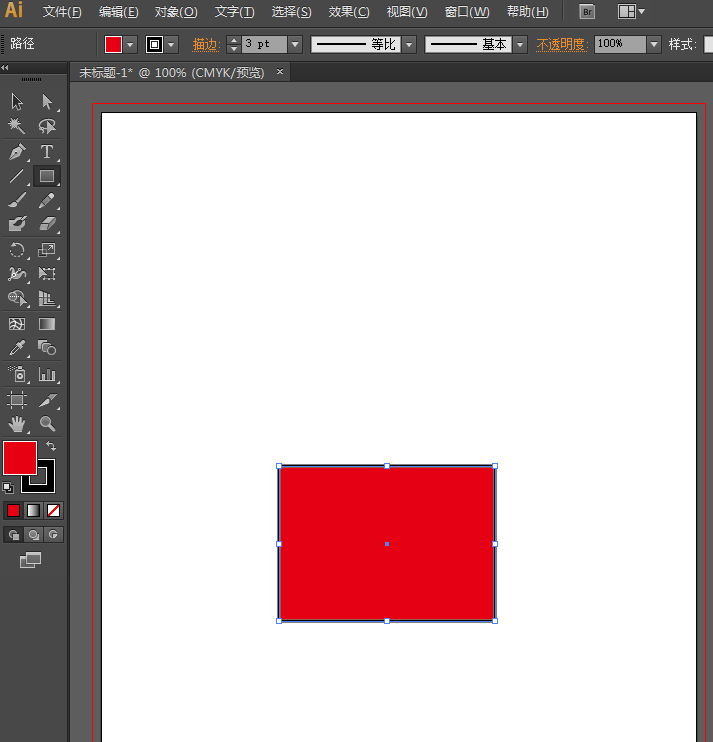
2、参照画好后,选择工具箱中的抓手工具,或者直接按快捷键H,我们的鼠标就变成了一个类似“手”的图标样子。
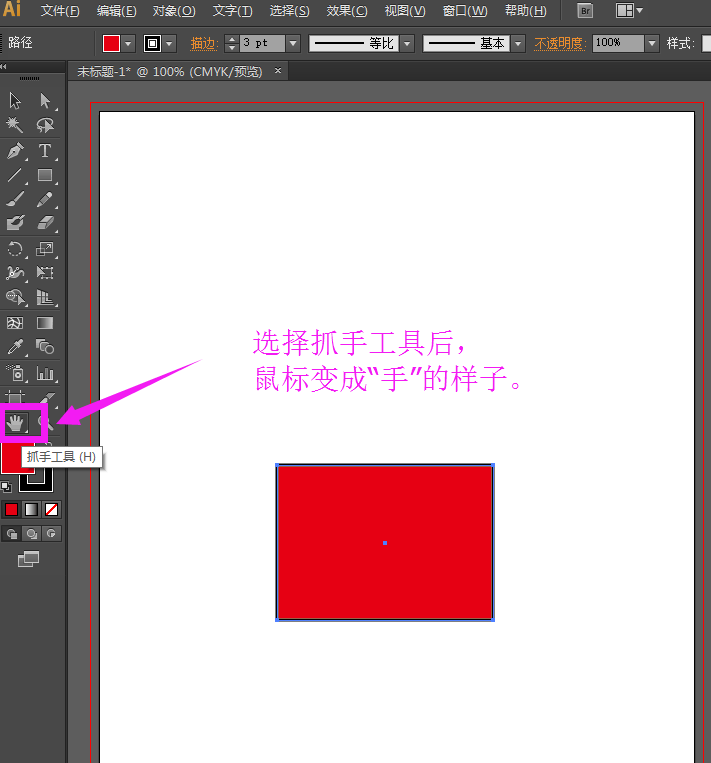
3、这时候,我们直接鼠标点击左键不放,就可以移动画板了,如下图所示。
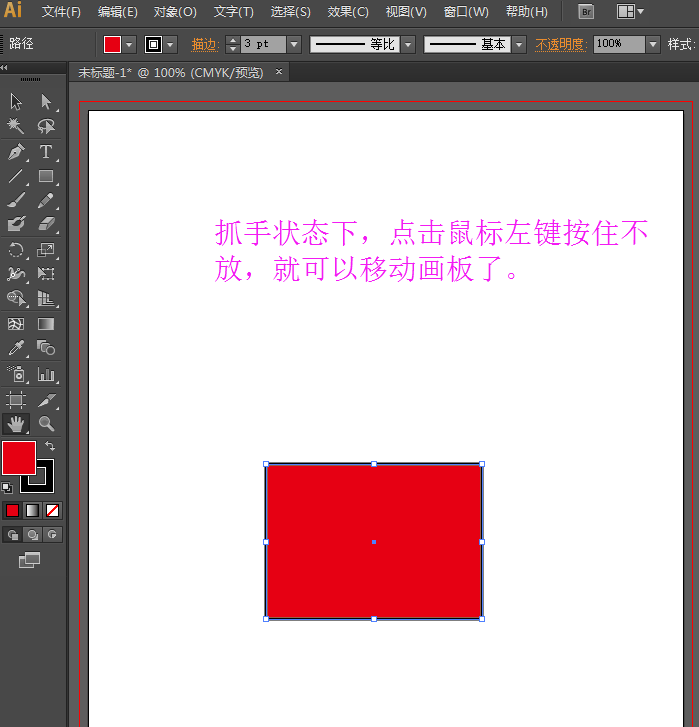
三、抓手工具的补充
上面小编介绍了AI抓手工具的快捷键是H,但是很多情况下,我们都没有使用快捷键H,将鼠标变成抓手工具。大家通常使用的就是空格键啦,在按住空格键不放的情况下,鼠标也会自动切换成抓手工具哦!相对快捷键H,空格键更被大家广泛应用哦!
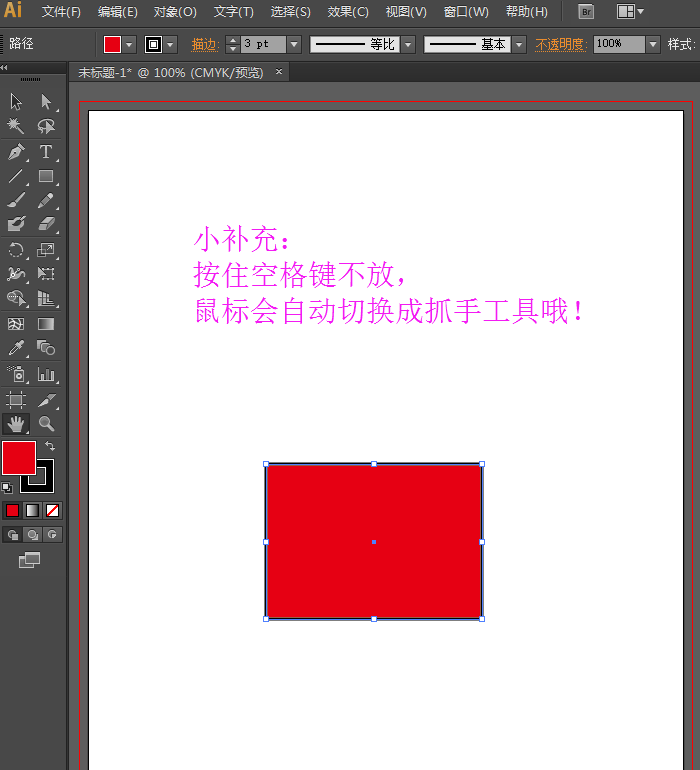
相关推荐: